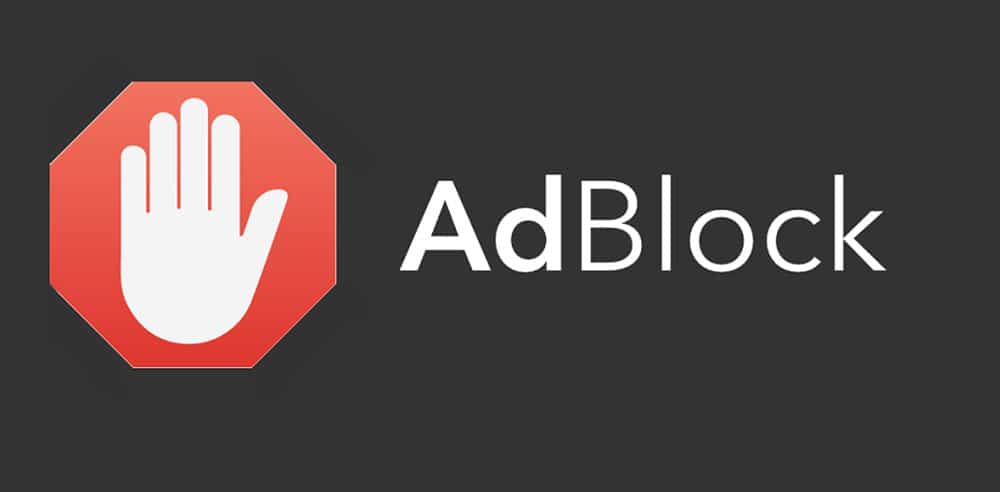Z Adblockiem jesteś na stałe uchroniony przed reklamami na stronach internetowych. Jeśli chcesz dezaktywować ten mały dodatek, możesz to zrobić w ustawieniach swojej przeglądarki. Podsumowaliśmy tutaj dokładnie jak to działa dla najbardziej popularnych przeglądarek.
Jak dezaktywować Adblocka w Google Chrome? Oto jak to działa
Jeśli chcesz tylko tymczasowo wyłączyć Adblockera w Google Chrome, wykonaj poniższe kroki:
– Otwórz Chrome i kliknij na ikonę Adblock w prawym górnym rogu paska URL.
– Klikając na suwak, dezaktywujesz dodatek.
– Jeśli chcesz dezaktywować dodatek na dłuższy czas, tak aby symbol w pasku również zniknął, możesz to zrobić w ustawieniach dodatków przeglądarki. W tym celu należy kliknąć na przycisk menu z trzema kropkami w górnym rogu.
W zakładce „Więcej narzędzi” wybierz punkt menu „Rozszerzenia”.
– Przerzuć dźwignię na „Adblock Plus”.
– Dodatek jest wtedy dezaktywowany na wszystkich stronach.
![]()
Wyłącz adblocka w Firefox
Możesz też wygodnie wyłączyć Adblocka w Firefoksie dwoma kliknięciami.
– Aby to zrobić, kliknij na ikonę w prawym górnym rogu i dezaktywuj rozszerzenie za pomocą suwaka.
Możesz również dezaktywować rozszerzenie w ustawieniach. Aby to zrobić, kliknij na trzy kreski w prawym górnym rogu.
-.
– Następnie wybierz pozycję „Add-Ons and Themes” i przejdź na lewej liście nowego okna do pozycji menu „Extensions”.
-.
– Możesz teraz wyłączyć Adblocka klikając na suwak.
https://www.practical-tips.com/wp-content/uploads/2021/08/You-can-deactivate-the-adblocker-in-Firefox-via-the-settings.jpg
Safari: Jak wyłączyć Adblocka
Możesz również wyłączyć Adblocka w przeglądarce Safari. Proces jest tu podobny jak w przypadku innych aplikacji.
– Najpierw wybierz odpowiedni przycisk obok paska adresu, a następnie kliknij na „Otwórz Adblock Plus”, aby uzyskać dostęp do ustawień aplikacji.
– Następnie możesz dezaktywować dodatek poprzez zakładkę „Ogólne „
.
– Alternatywnie, możesz wyłączyć Adblocka dla bieżącej witryny, zaznaczając pole przy „Enabled on this site”. dla bieżącej strony.
– Alternatywnie możesz wyłączyć Adblocka, zaznaczając pole przy „Włączony na tej stronie.
Wyłącz adblocka na konkretnej stronie
Jeśli chcesz wyłączyć dodatek Adblock tylko na określonych stronach, możesz to również zrobić za pomocą kilku kliknięć.
– Google Chrome: Kliknij czerwony znak stopu Adblock Plus w prawym górnym rogu strony internetowej. W wyskakującym okienku kliknij teraz na suwak obok elementu „Ta strona”.
– Mozilla Firefox: Procedura w Firefox jest taka sama jak w Chrome. Kliknij na ikonę obok paska URL i wyłącz suwak obok „Ta strona „
.
– Microsoft Edge: Kliknij na czerwony znak stopu na pasku stanu i wybierz „Opcje” na pasku menu. Następnie możesz wpisać odpowiednie strony internetowe w sekcji „Strony internetowe na białej liście „
.
– Safari: Najpierw przejdź do ustawień dodatku, jak opisano powyżej, a następnie przejdź do menu o nazwie „Whitelist”. Tam możesz teraz wpisać strony internetowe, na których chcesz wyłączyć Adblocka i dodać je do listy za pomocą „Add Website”.
– Zauważ, że używając adblockera zawsze odbierasz stronom internetowym ważne źródło dochodów. Niektóre firmy ustawiają reklamy tak, że treść pozostaje darmowa, ale nadal mogą zarabiać pieniądze. Dlatego dobrze się zastanów, czy chcesz zezwolić na reklamę na danej stronie, czy nie.